DNG in PS konvertieren
Konvertieren Sie DNG bilder in das PS Format, bearbeiten und optimieren Sie bilder online und kostenlos.

Die Digital Negative (DNG) Dateierweiterung, entwickelt von Adobe Systems und eingeführt 2004, ist ein offenes, verlustfreies Rohdatenformat für die digitale Fotografie. DNG bietet ein standardisiertes Format für Rohdateien und gewährleistet Kompatibilität über verschiedene Software- und Hardwareplattformen. Es basiert auf dem TIFF/EP-Standard und enthält umfangreiche Metadaten, wodurch es für langfristige Archivierung geeignet ist. DNG-Dateien werden von zahlreichen Kameraherstellern und Softwareanwendungen unterstützt, was eine effiziente Speicherung, Freigabe und Bearbeitung hochwertiger Bilder erleichtert.
Die PostScript-Dateierweiterung (PS) steht für "PostScript", eine dynamische Seitenbeschreibungssprache, die in den frühen 1980er Jahren von Adobe entwickelt wurde. Hauptsächlich für Desktop-Publishing, Vektorgrafiken und Druckaufgaben verwendet, sind PS-Dateien besonders nützlich, um eine hochwertige Ausgabe auf verschiedenen Geräten zu gewährleisten. Als Vorläufer von PDFs kodieren sie Text- und Grafikinhalt mit hoher Präzision und ermöglichen eine konsistente Wiedergabe auf jeder Plattform. Bekannt für ihre robuste und flexible Natur, haben PostScript-Dateien eine entscheidende Rolle in der digitalen Typografie und dem Druck gespielt und viele moderne Satzanwendungen und Ausgabesysteme unterstützt.
Wählen Sie eine beliebige DNG-Datei von Ihrem Gerät aus, um den Upload zu starten.
Verwenden Sie auf der Vorschauseite beliebige verfügbare Konvertierungstools und klicken Sie auf Konvertieren.
Warten Sie, bis der Konverter fertig ist und laden Sie Ihre PS bild. herunter.
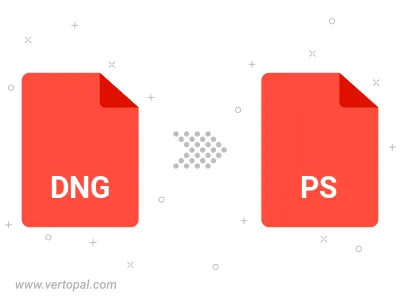
Konvertieren Sie DNG in PostScript Level 1, PostScript Level 2 oder PostScript 3.
Befolgen Sie die unten stehenden Schritte, wenn Sie Vertopal CLI auf Ihrem macOS-System installiert haben.
cd zum DNG-Dateiort oder fügen Sie den Pfad zu Ihrer Eingabedatei hinzu.Befolgen Sie die unten stehenden Schritte, wenn Sie Vertopal CLI auf Ihrem Windows-System installiert haben.
cd zum DNG-Dateiort oder fügen Sie den Pfad zu Ihrer Eingabedatei hinzu.Befolgen Sie die unten stehenden Schritte, wenn Sie Vertopal CLI auf Ihrem Linux-System installiert haben.
cd zum DNG-Dateiort oder fügen Sie den Pfad zu Ihrer Eingabedatei hinzu.